在现代科技发展的今天,手机已经成为我们生活中不可或缺的工具之一,随着手机功能的不断升级,一些新奇的特性也随之而来。比如华为手机的反向充电功能就备受关注。有时候我们可能会需要取消手机的反向供电功能,那么该如何操作呢?接下来我们就来探讨一下华为手机反向充电功能的关闭方法。
华为手机反向充电功能如何关闭
方法如下:
1.打开手机上的设置,点击进入!
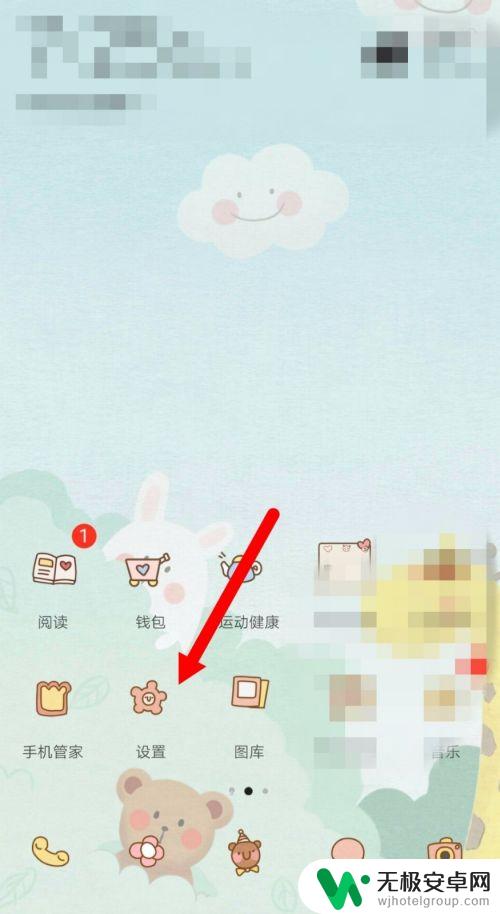
2.打开设置下的设备连接,如下图!
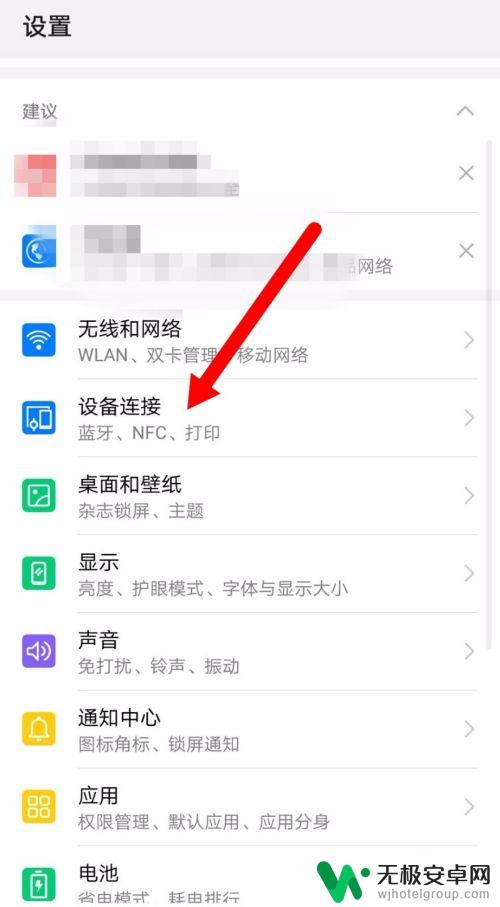
3.可以看下usb选项是不能操作的,我们需要连接上usb线才能操作!
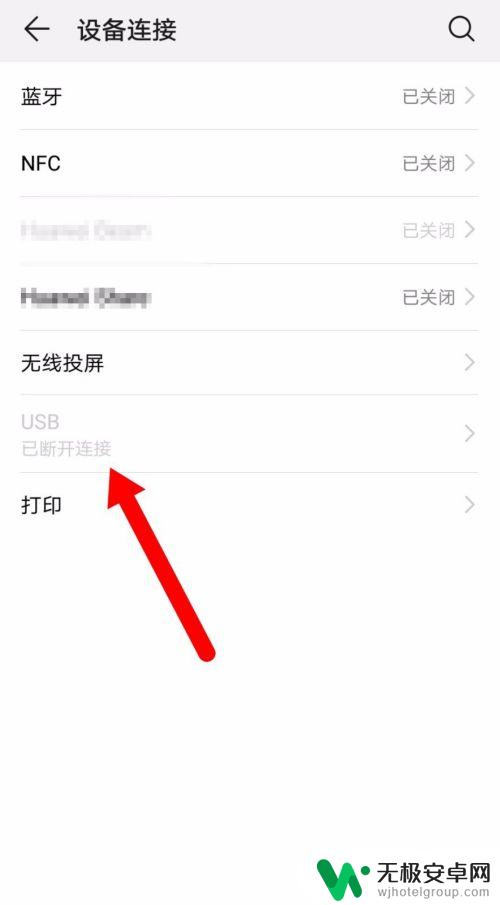
4.给手机连接上充电线之后就可以设置usb了,点击usb进入设置!
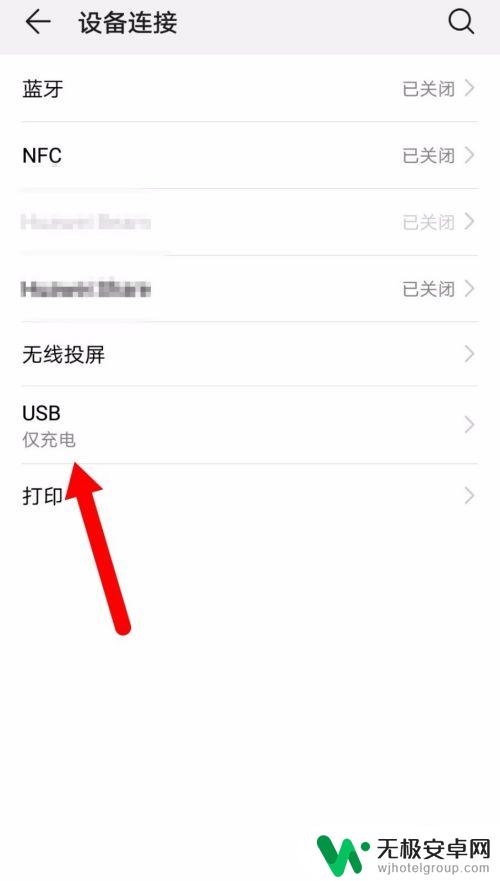
5.在这里我选择的反向充电,也就是给其他设备进行充电。咱们关闭它如何操作?其实很简单,选择其他的usb选项即可!
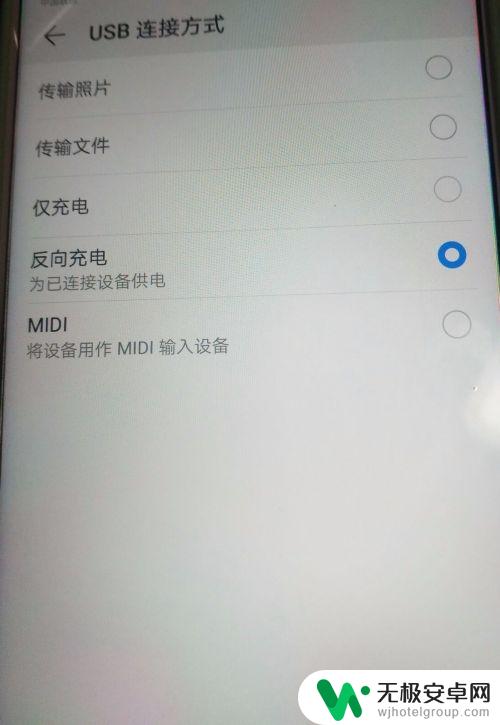
6.我选择usb仅作为充电使用,这样就关闭反向充电了。(直接拔掉手机usb充电线也可以自动关闭反向充电)
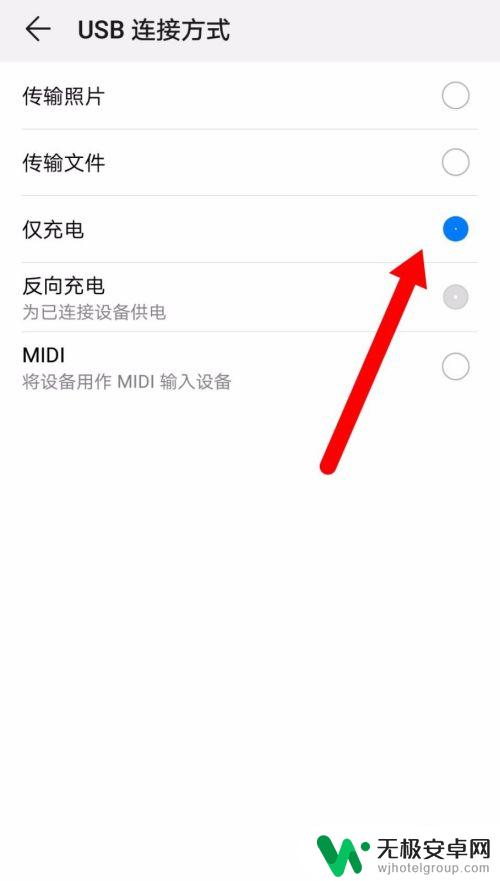
以上是关于如何取消手机反向供电的全部内容,如果有任何疑问,用户可以参考小编提供的步骤进行操作,希望这对大家有所帮助。











